目前,win10系统默认使用的浏览器是Edge浏览器,但是有一些钟爱IE浏览器的网友还是希望可以快速的使用IE浏览器。因此,今天,小编就给大家分享一下win10系统最新的IE浏览器(IE11浏览器)的方法,感兴趣的网友就一起来看看今天的win10系统使用教程!
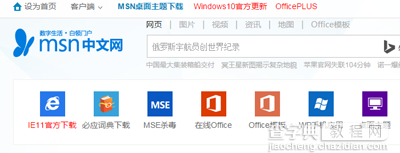 IE11浏览器
IE11浏览器
答案是肯定的,微软虽然让IE退居第二线但是他并没有就此让它退役,老用户依旧可以在win10系统使用ie11,只是大家并不能在前台直接看到,需要通过“请”它到桌面才可以,如果觉得不想请的话也可以去官网直接下载。
1.首先可以在win10系统的桌面打开“开始”菜单,在开始菜单下面的搜索框搜索“ie”或“Internet Explorer”,如图1所示
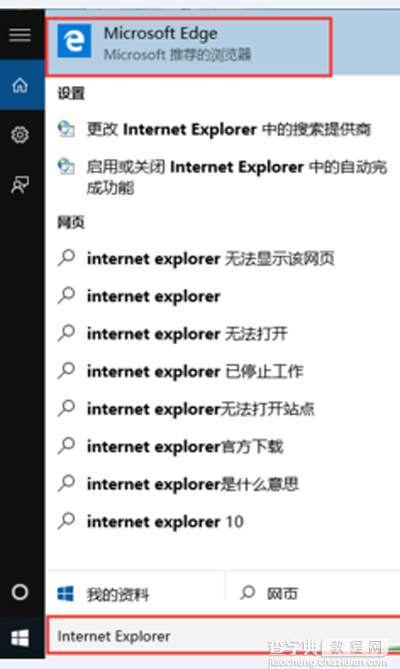 Internet Explorer
Internet Explorer
2.在搜索结果中我们可以看到“Microsoft Edge”,点击进入“Microsoft Edge”。
3.再在打开的Microsoft Edge浏览器里点击右上角的更多“。。。”图标。
4.在弹出的对话框选择“使用Internet Explorer打开”。
5.这样我们就是在使用“ie11”了,如果想要看看到底是不是ie11,可以点击查看“win7系统怎么查看ie是多少位以及版本信息”
6.大家也可以将打开的ie程序锁定在任务栏,这样我们就可以随时使用它了。
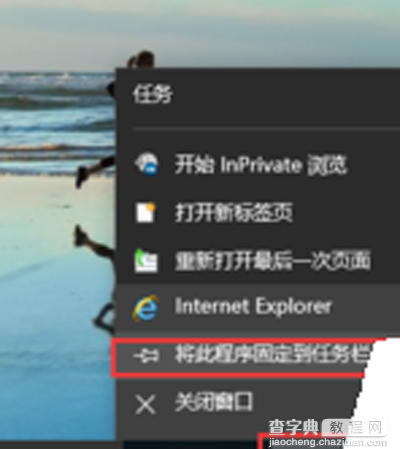 将打开的ie程序锁定在任务栏
将打开的ie程序锁定在任务栏
总结:以上就是小编为大家提供的“win10正式版能正常使用IE11吗?win10 正式版如何使用IE11?”的内容,是不是想要试上一试呢?
【win10系统安装IE11浏览器的方法】相关文章:
